Windows11卡在重启循环开不了机怎么办?Windows11遇到重启循环问题详细解决方法
Windows11系统卡在重启循环开不了机怎么办
• 一些用户报告说,最近在 Windows 11 中遇到了重启循环问题。
• 可以通过删除最近的 Windows 更新、卸载出现故障的应用程序、更新驱动程序以及此处列出的其他方法来修复。
• 此外,了解如何在安全模式下启动 Windows 11。在应用我们的一些解决方案时,您需要进入此模式。

Windows 11 是微软的最新版本,是最先进的,尽管它也容易出错。频率是否比之前的迭代有所增加,尚无定论。用户报告遇到的一个此类错误是 Windows 11 卡在重启循环中。
在这种情况下,当您打开设备电源时,系统不会启动操作系统并将您带到登录屏幕,而是陷入循环中,它不断加载 Windows 并在每次尝试时崩溃。
在以下部分中,我们将引导您了解 Windows 11 中重启循环错误的根本原因以及修复它的最有效方法。
为什么 Windows 11 卡在重启循环中?
由于多种原因,您可能会遇到该错误。虽然有些可能会在一分钟内解决,但有些则需要整体方法并且需要时间。以下是 Windows 11 卡在重启循环错误背后的常见原因:
• 当前 Windows 版本的问题
• 损坏的系统文件
• 运行过时的驱动程序
• 系统感染恶意软件或病毒
• 安全启动已禁用
• 不兼容或出现故障的应用程序
现在您知道了各种根本原因,看看您是否能够通过您的设备识别出原因。如果您这样做了,请前往相关的修复程序并执行它,或按照列出的顺序继续执行以快速排除故障。
如果 Windows 11 卡在重启循环错误中,我该怎么办?
►1. 移除外围设备或设备
在许多情况下,是打印机、扬声器或麦克风等外部外围设备导致 Windows 11 中的重启循环错误。如果连接的外围设备不兼容或出现故障,则可能会阻止操作系统加载。
快速解决方法是移除所有此类外围设备,仅将基本外围设备连接到系统。现在检查 Windows 11 中的重启循环错误是否已解决。如果问题仍然存在,则它位于其他地方,因此,请转到下一个方法。
►2. 卸载最近的 Windows 更新
最近的 Windows 更新问题也已知会导致 Windows 11 中的重启循环问题。在这种情况下,建议您卸载最近的更新,并在更新之前等待更新的更新。
尽管更新旨在发布新功能并提高系统性能,但它们有时可能会适得其反并导致不稳定。卸载更新后,检查问题是否解决,Windows 11 是否正常启动。
►3. 启用安全启动
安全启动是关键的系统要求之一,您必须在安装 Windows 11 之前启用它。如果在运行最新版本时以某种方式禁用它,您可能会遇到 Windows 11 中的重启循环错误。
虽然没有可靠的证据表明禁用安全启动可能会导致重启循环问题,但重新启用它对很多用户都有效。此外,由于安全启动是系统要求,因此在 Windows 11 上禁用它是没有意义的。
在您的计算机上启用安全启动相当简单,您可以按照我们的专用指南进行操作。如果您没有禁用安全启动或启用它没有解决问题,请转到下一个方法。
►4. 更新 Windows 11
Microsoft 会识别最近版本中的错误,并在后续更新中为其发布补丁。因此,最新版本很可能会针对导致重启循环错误的错误进行修补。
►5. 删除 Software Distribution 文件夹中的文件
如果 Windows 更新没有完全通过并且在此过程中遇到错误,则操作系统可能无法加载。要解决此问题,请按照上面列出的步骤删除相关的临时文件,然后尝试更新 Windows 11。
►6.删除最近安装的应用程序
已知某些应用程序与操作系统的功能发生冲突,并且也可能导致 Windows 11 中的重启循环问题。如果您在安装某个应用程序后遇到错误,将其从系统中删除可以解决问题。
最好一次删除这些应用程序,并验证错误是否已修复。这样,您将能够识别冲突的应用程序并重新安装在此过程中删除的其他应用程序。
如果卸载最近的应用程序没有解决问题,请转到此处列出的下一个方法。
►7. 更新驱动
为连接的硬件运行过时的驱动程序也是 Windows 11 中重启循环错误的一个已知原因。建议您始终保持驱动程序为最新,以消除遇到问题的机会并提高系统性能。
上面列出的设备管理器方法只搜索系统上已经下载的更新版本的驱动程序,基本上充当离线更新。
如果找不到,您可以随时在 Windows Update 或制造商的官方网站中查找最新的驱动程序版本。
如果上述方法听起来有点过于复杂,您还可以使用专用的第三方实用程序。我们建议使用DriverFix,该工具将扫描 Web 以获取更新,并使已安装的驱动程序保持最新。
►8. 运行快速 SFC 扫描
众所周知,损坏的系统文件会导致操作系统运行出现问题。在这种情况下,SFC(系统文件检查器)扫描可以派上用场。
SFC 扫描可定位损坏的系统文件,并将其替换为存储在计算机上的缓存副本。如果上述修复无效,运行扫描可能有助于修复 Windows 11 中的重启循环问题。















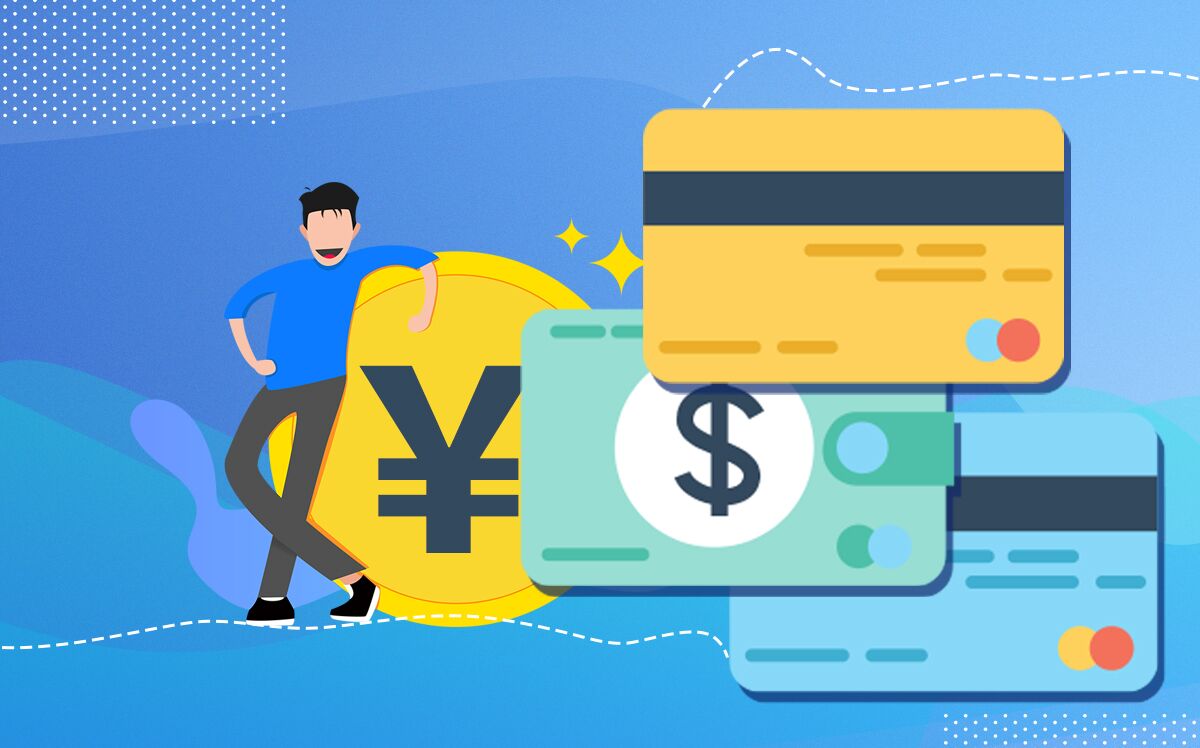







 营业执照公示信息
营业执照公示信息